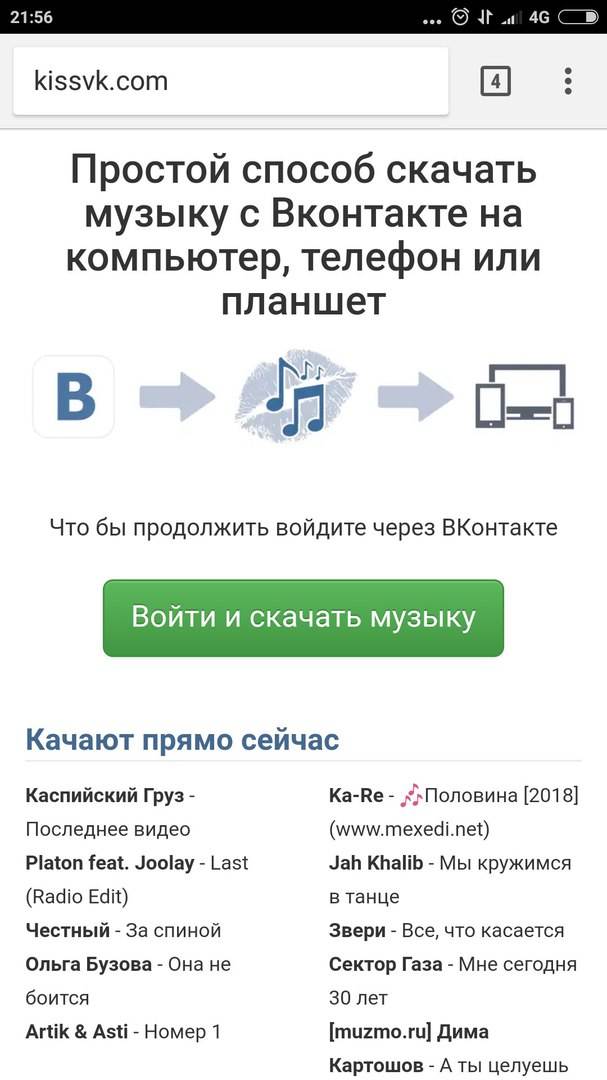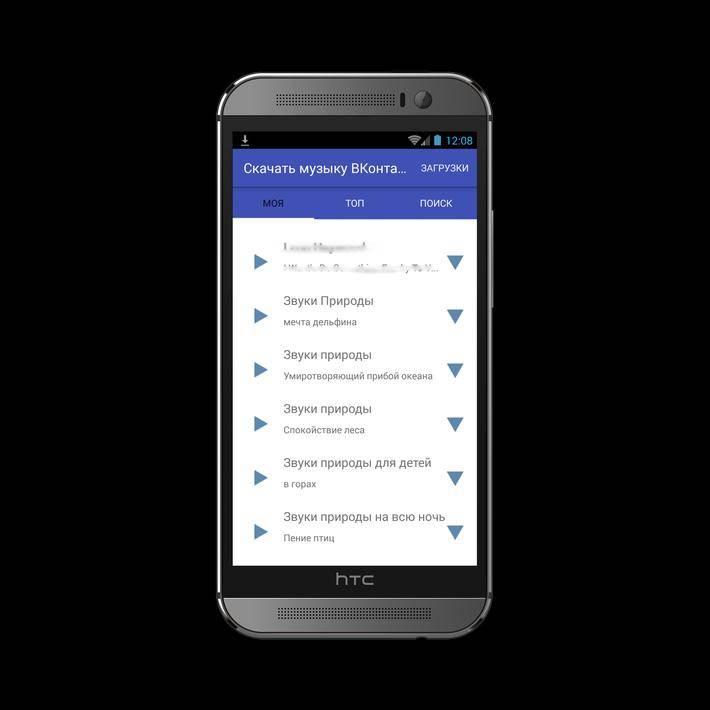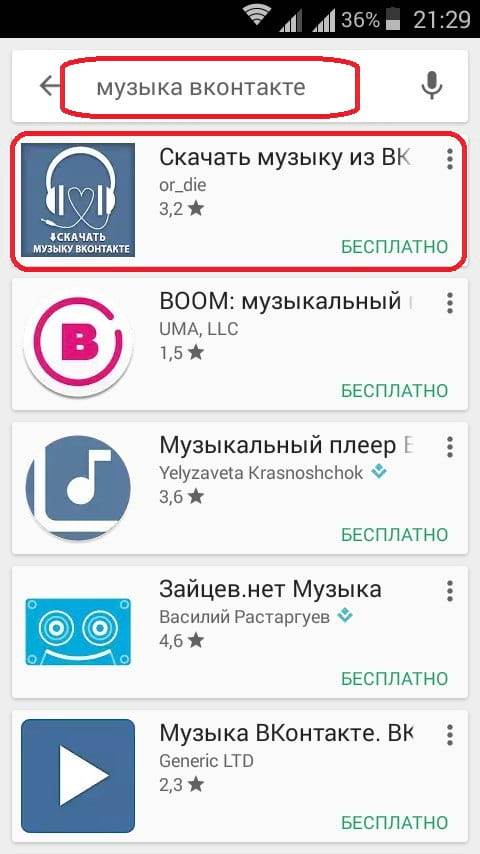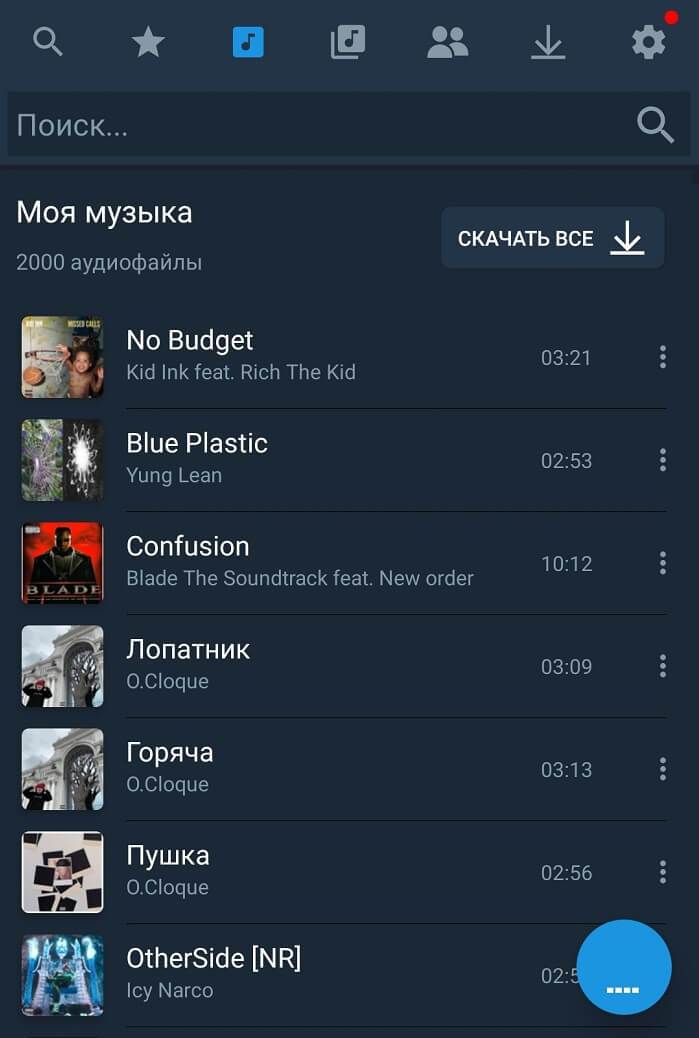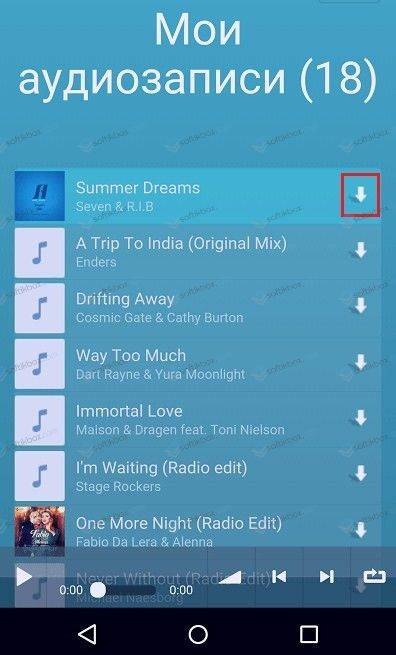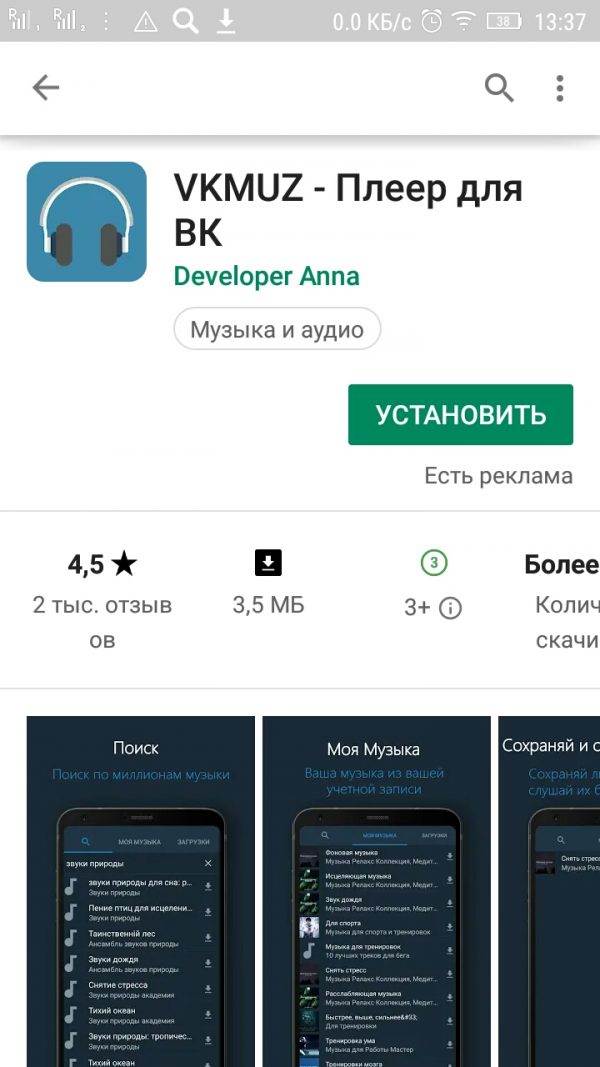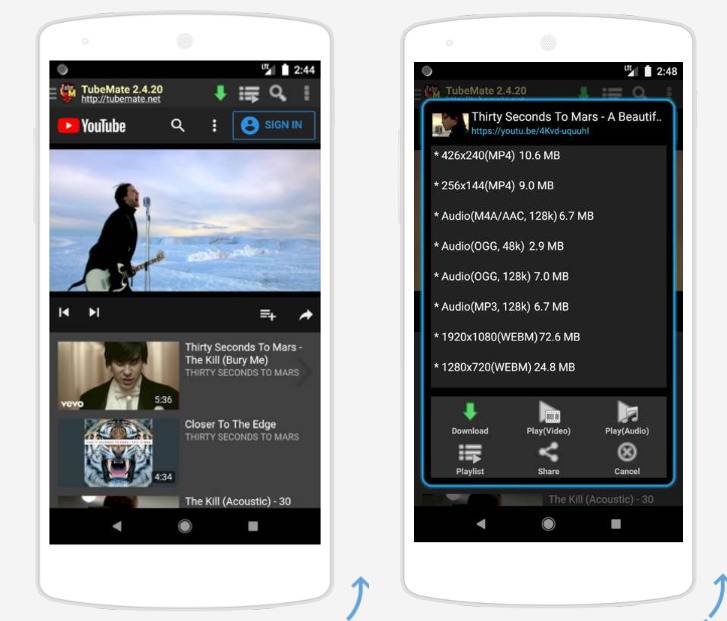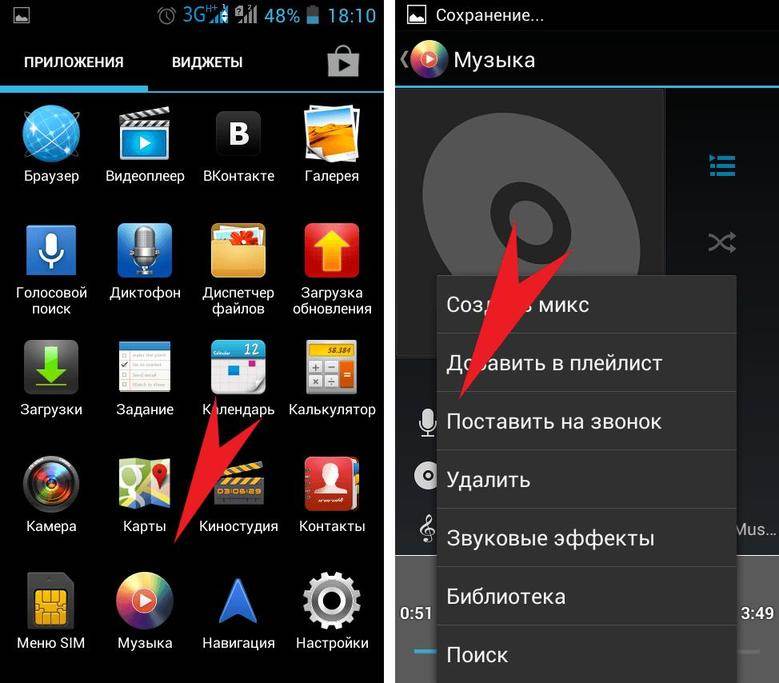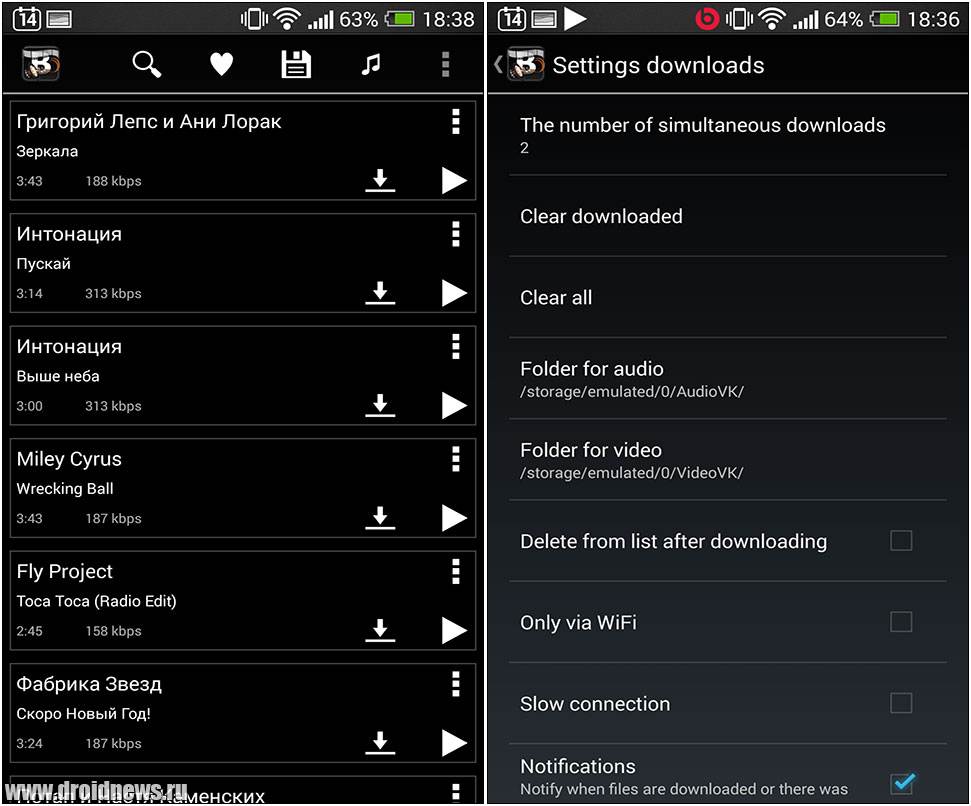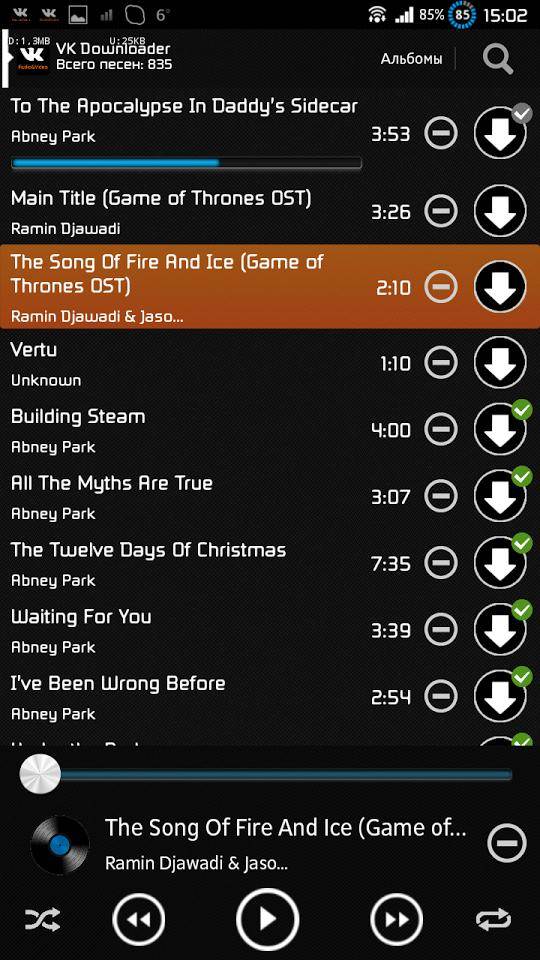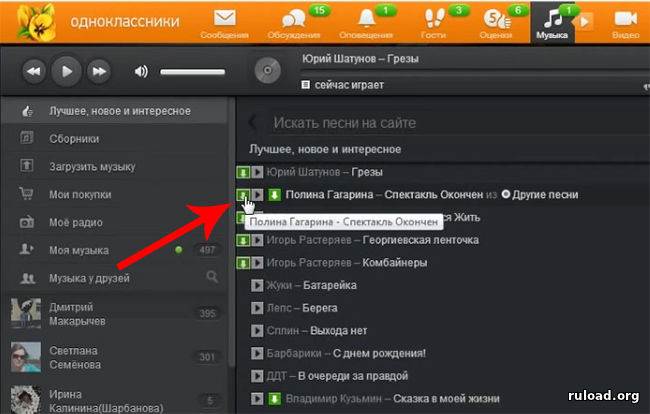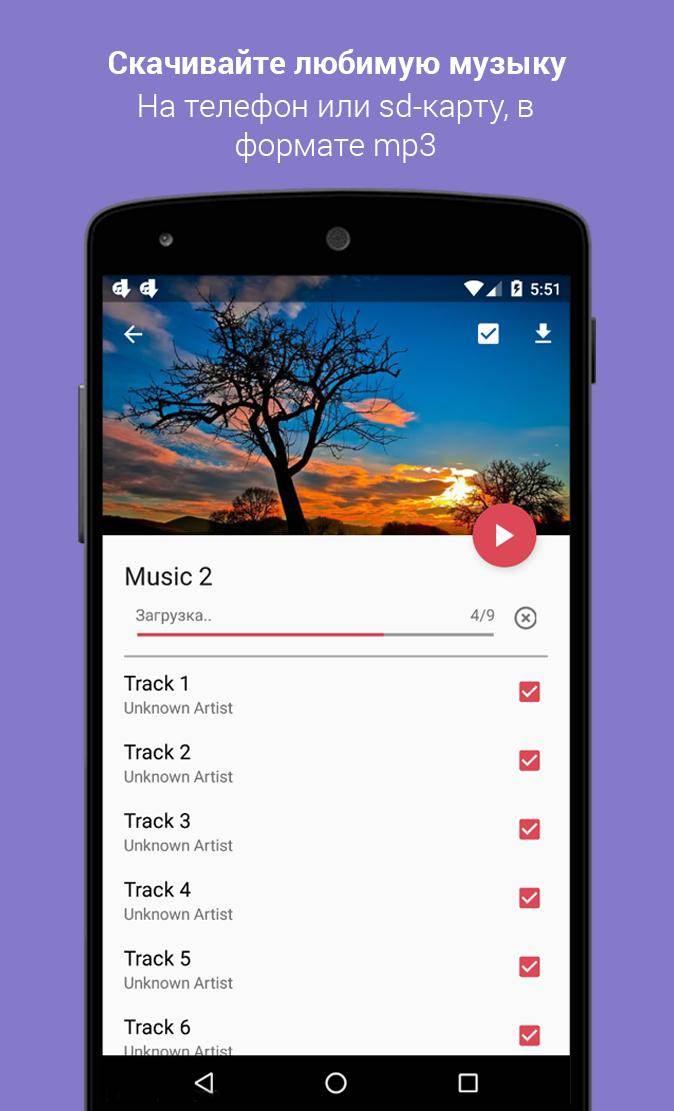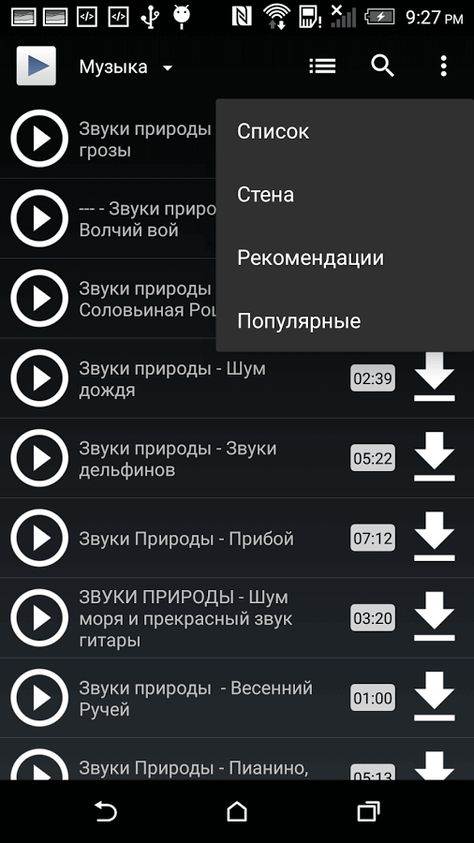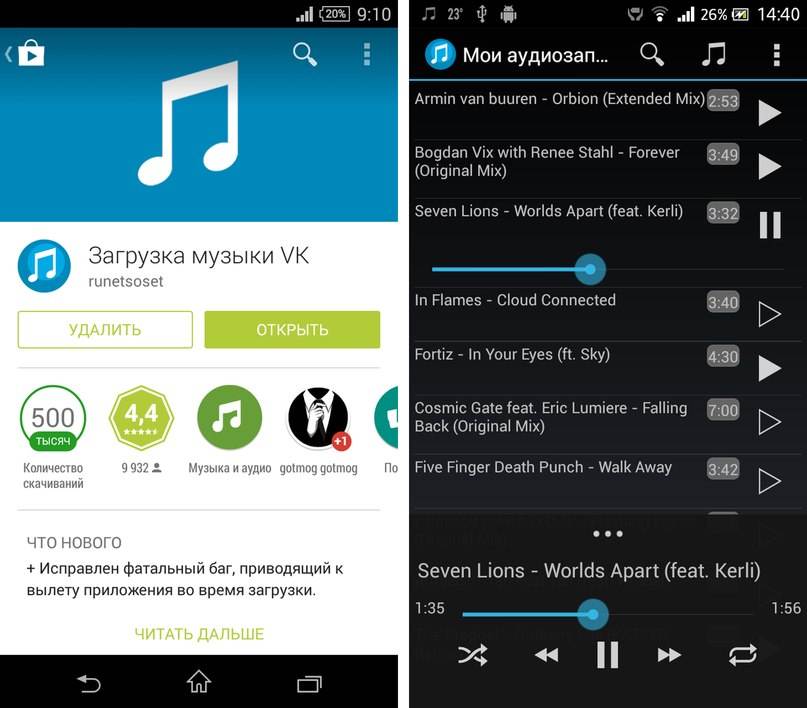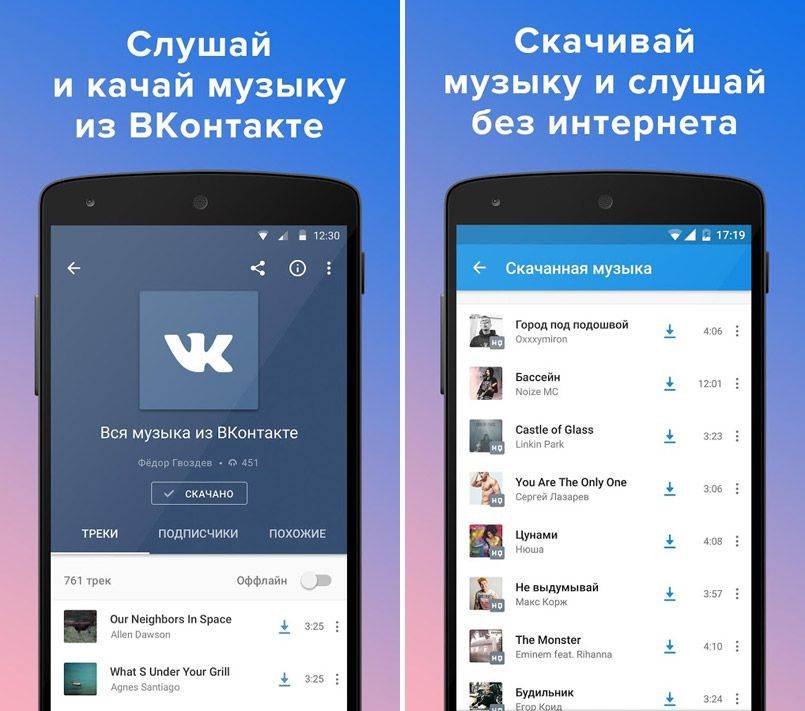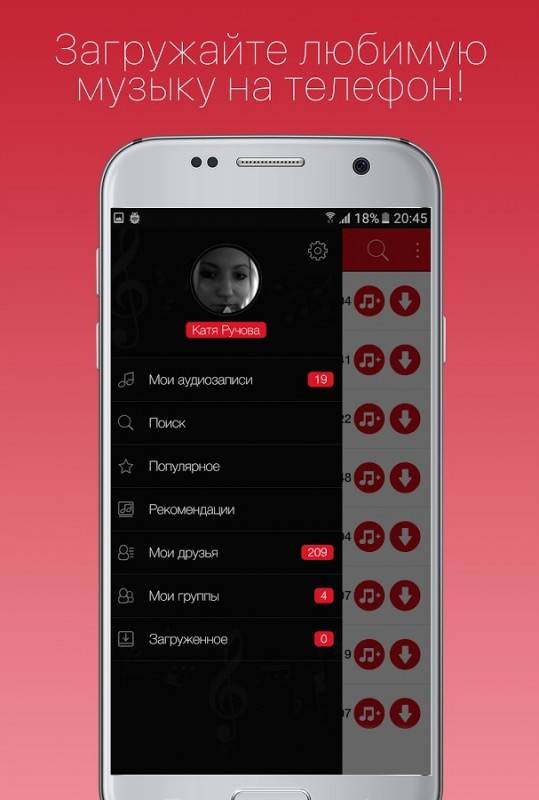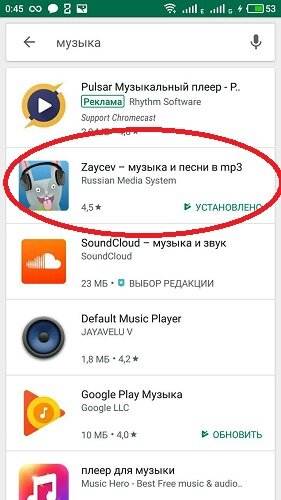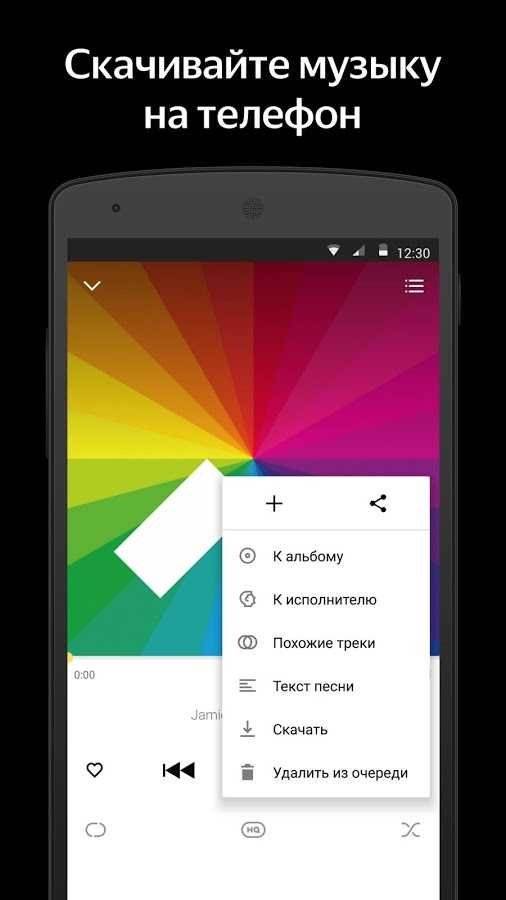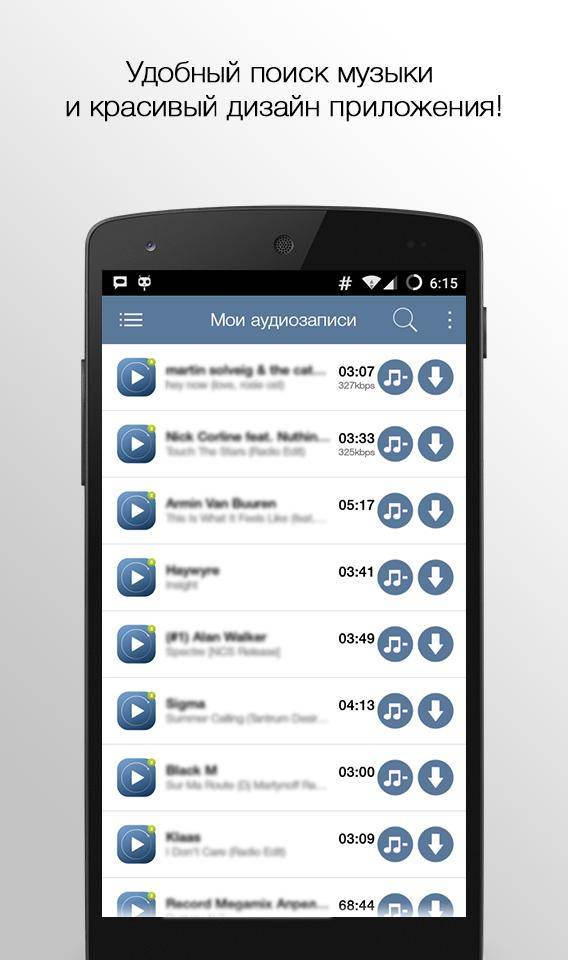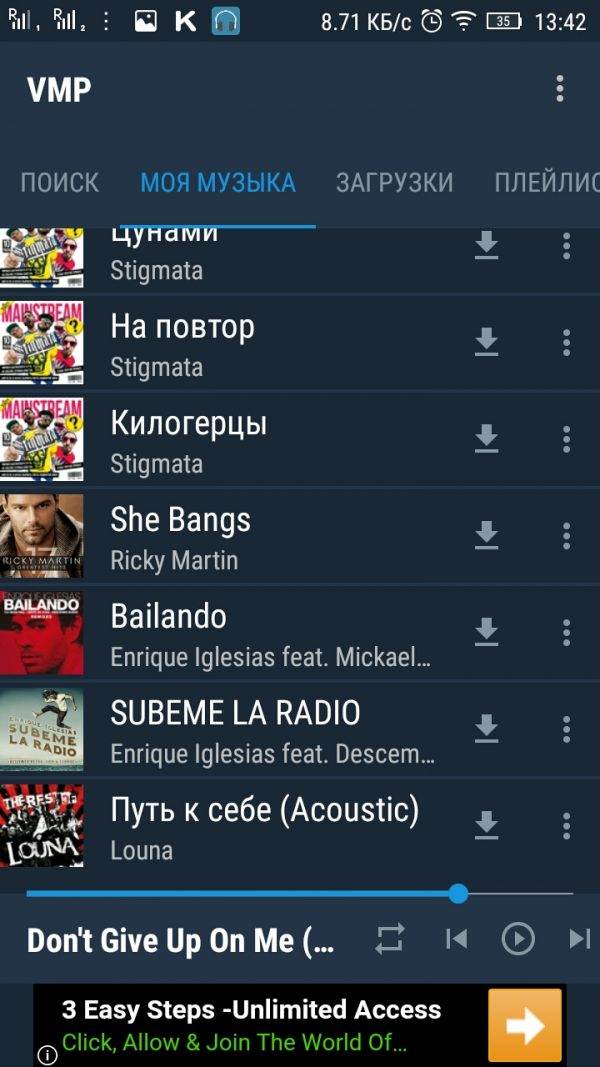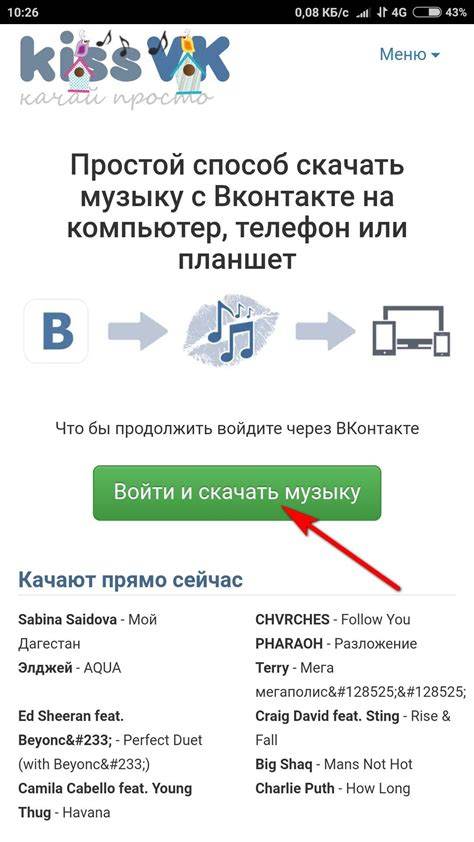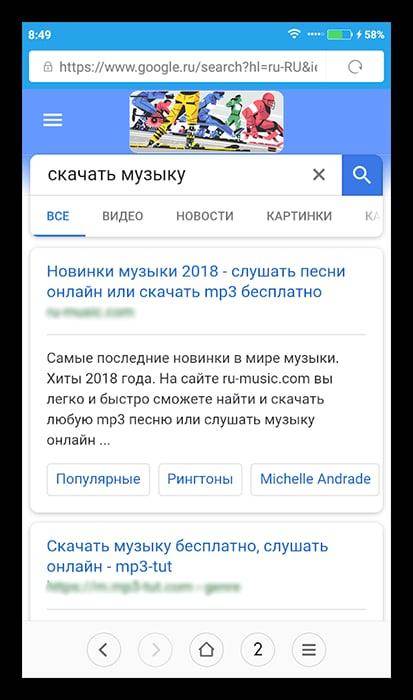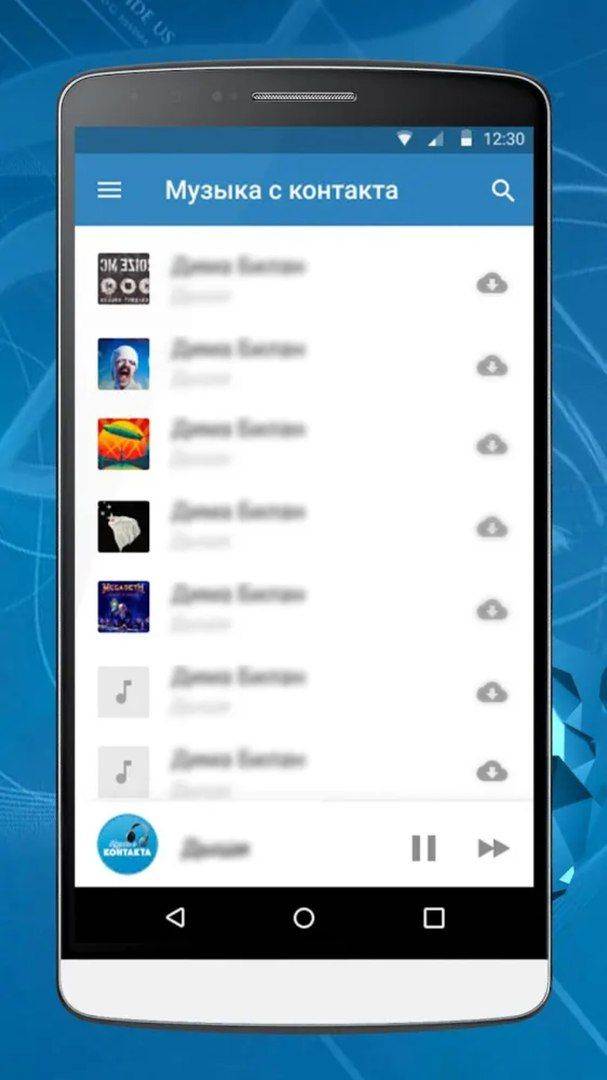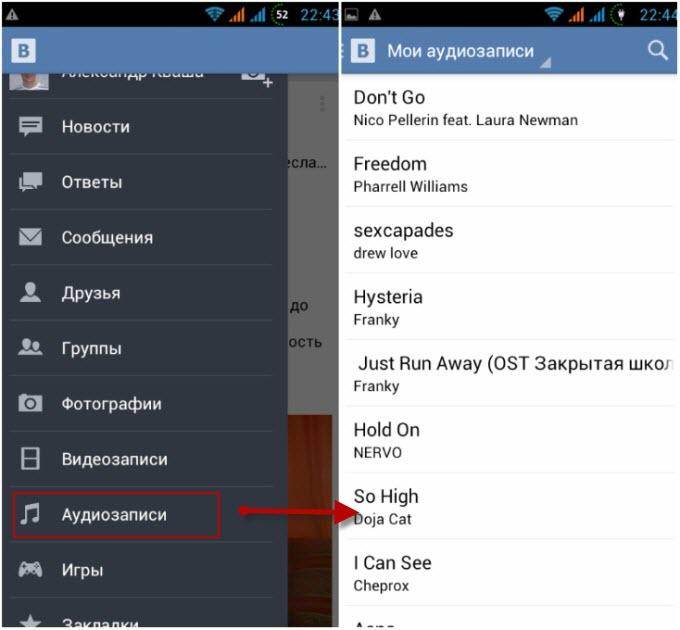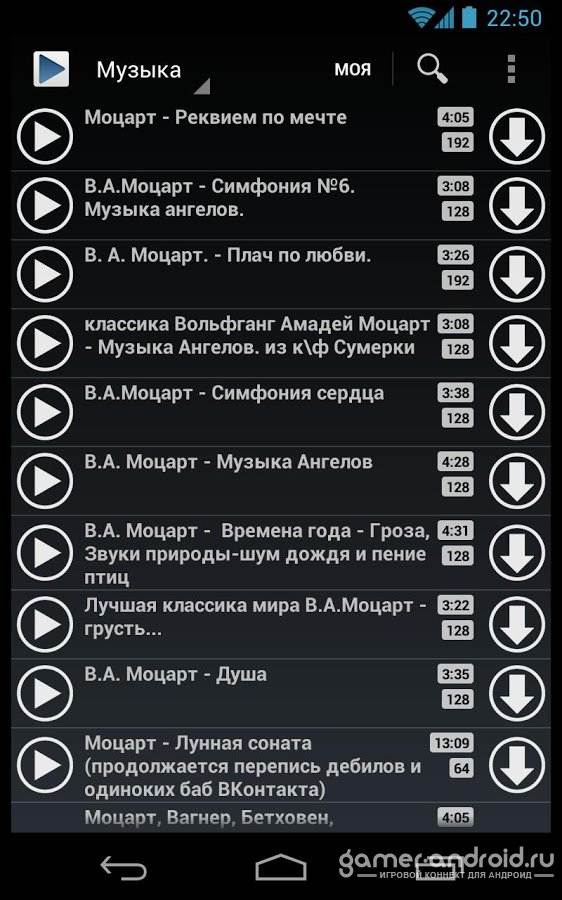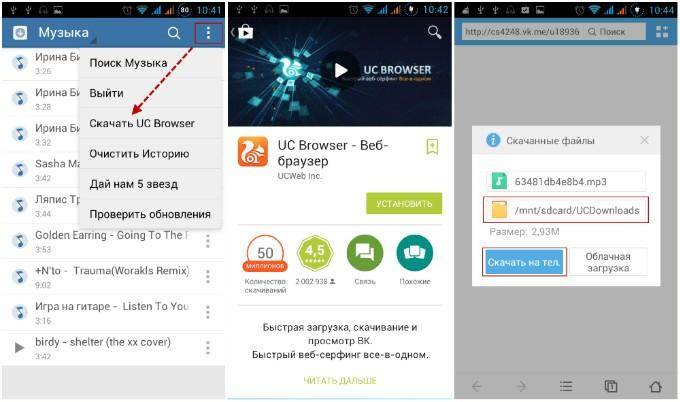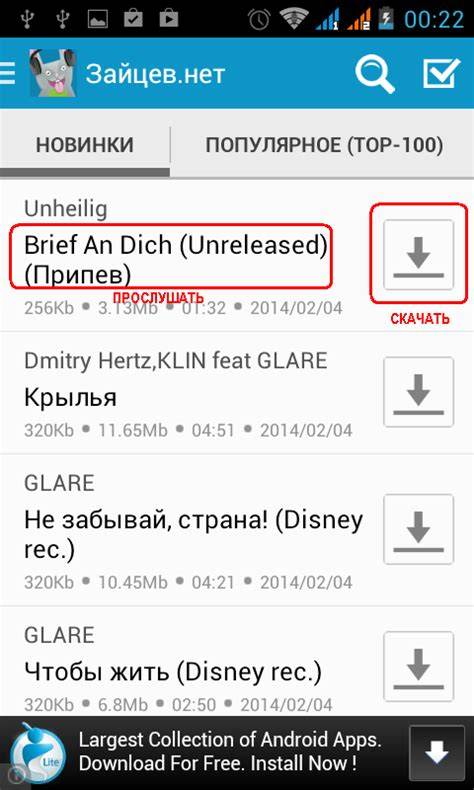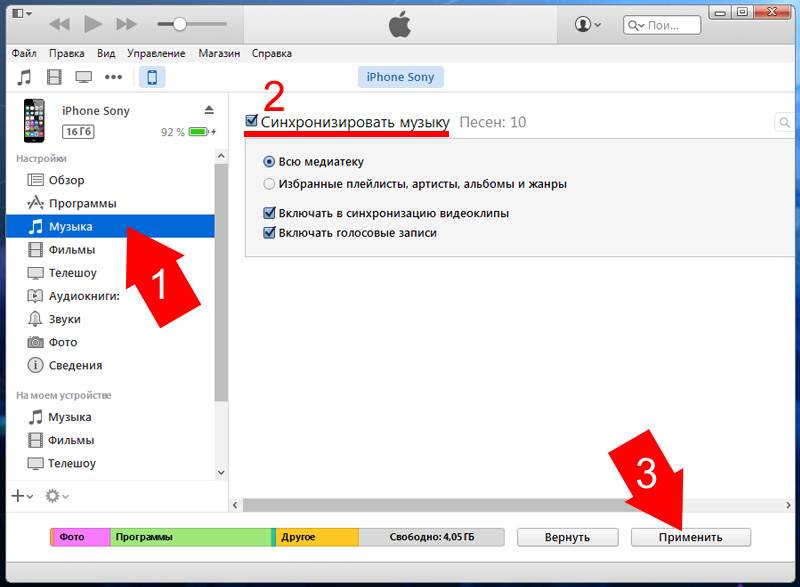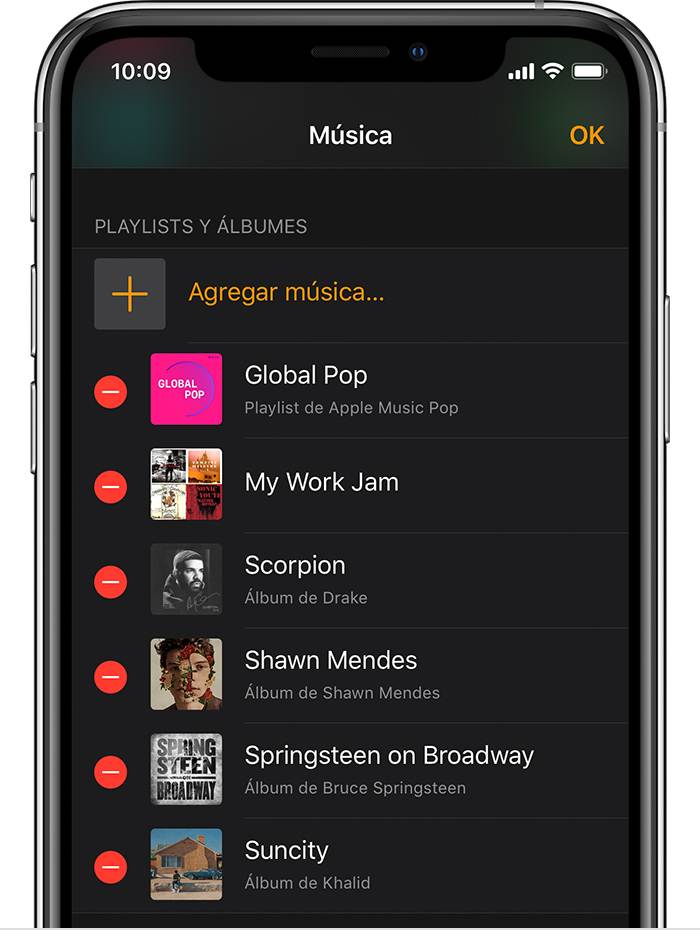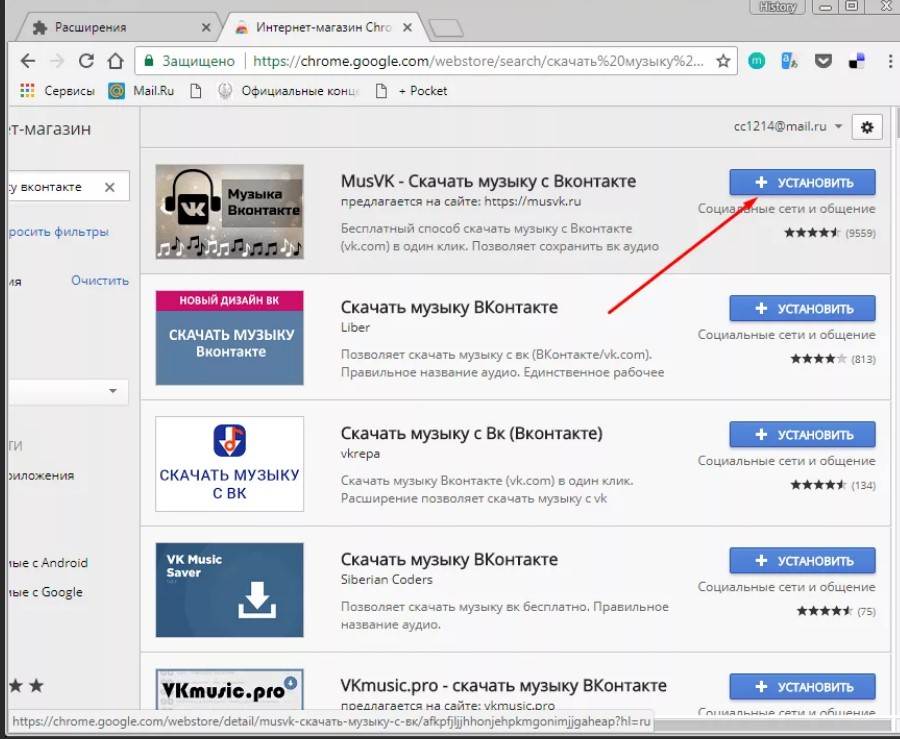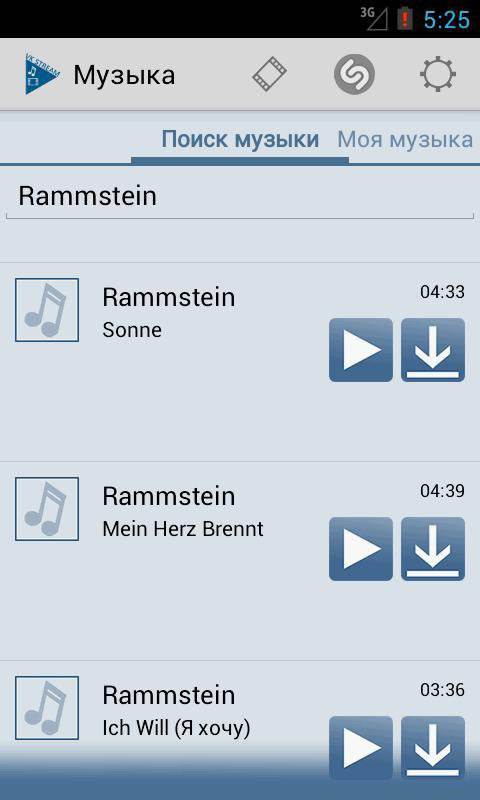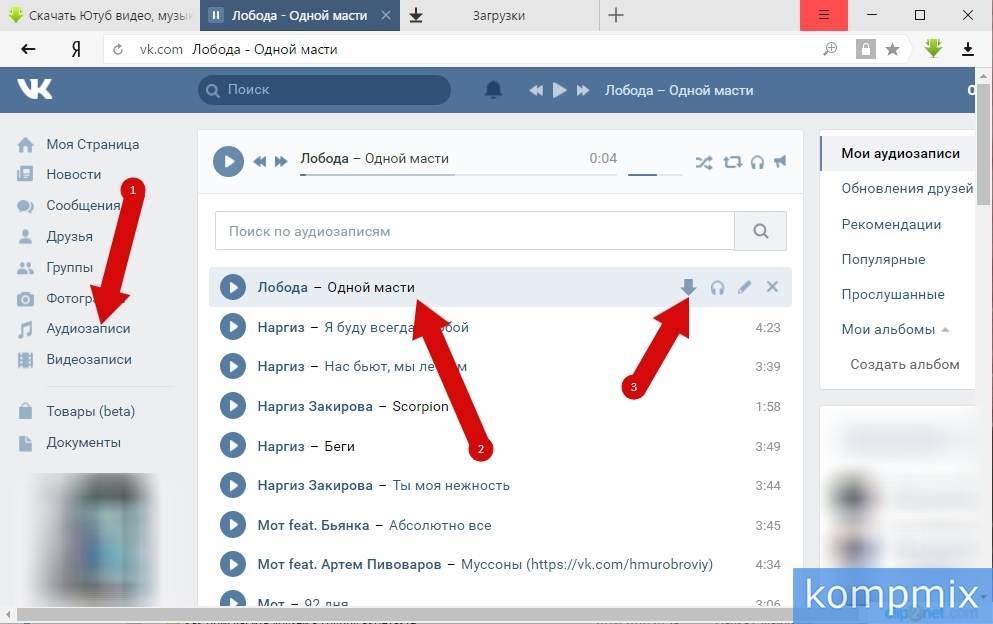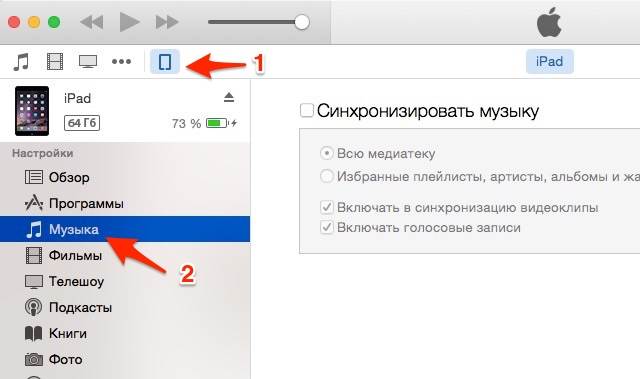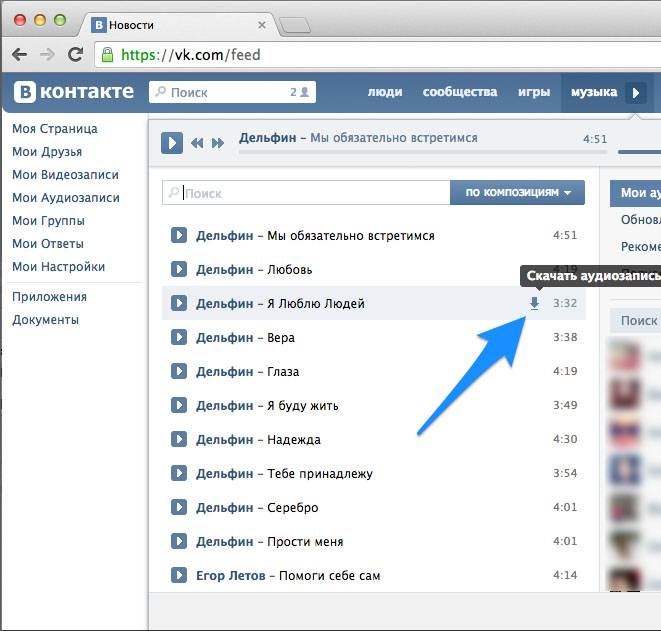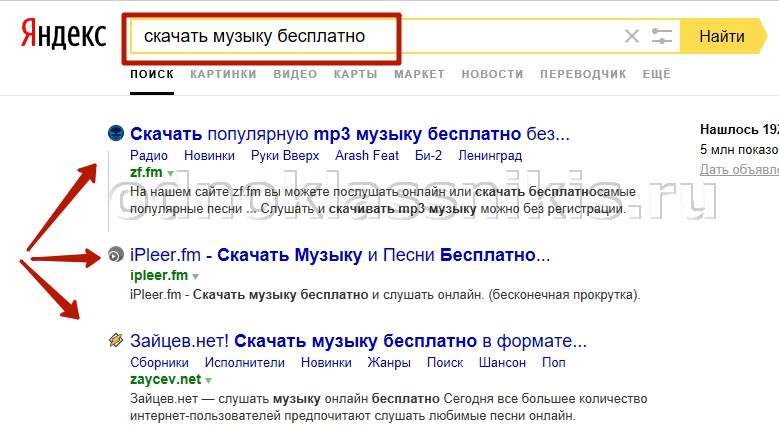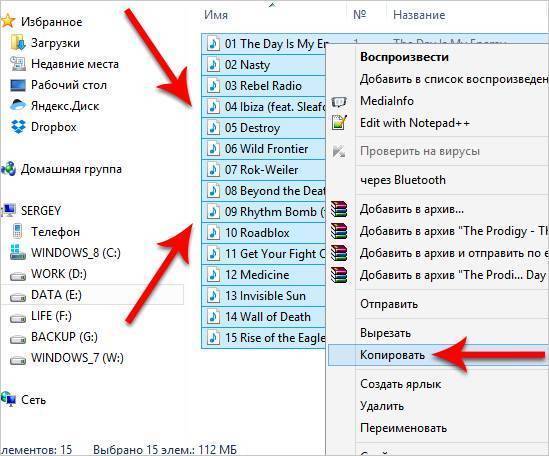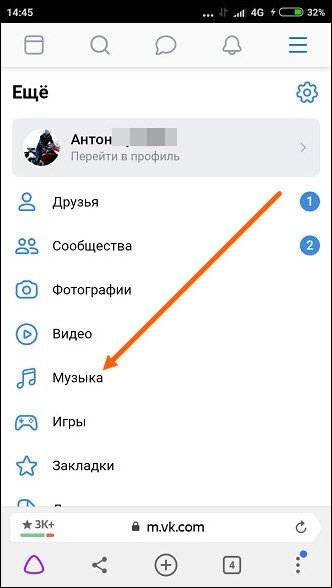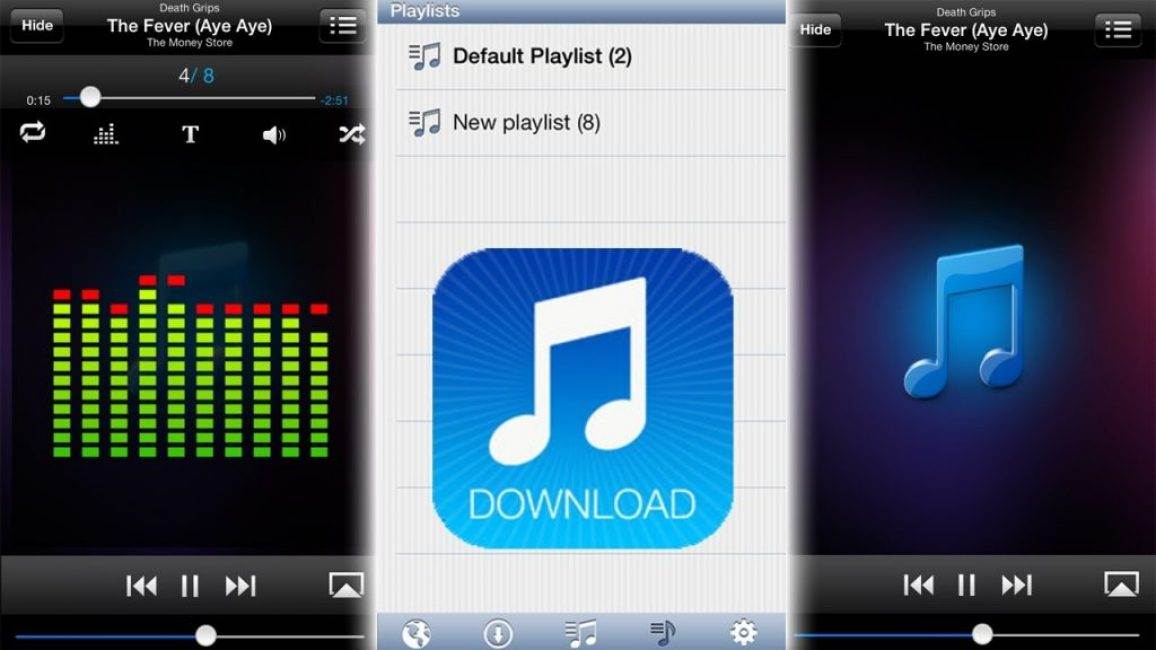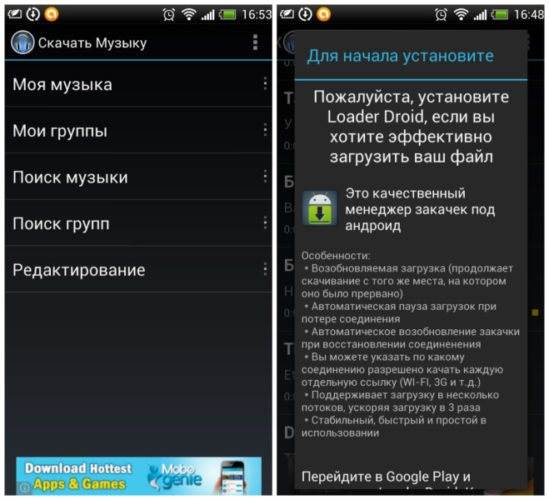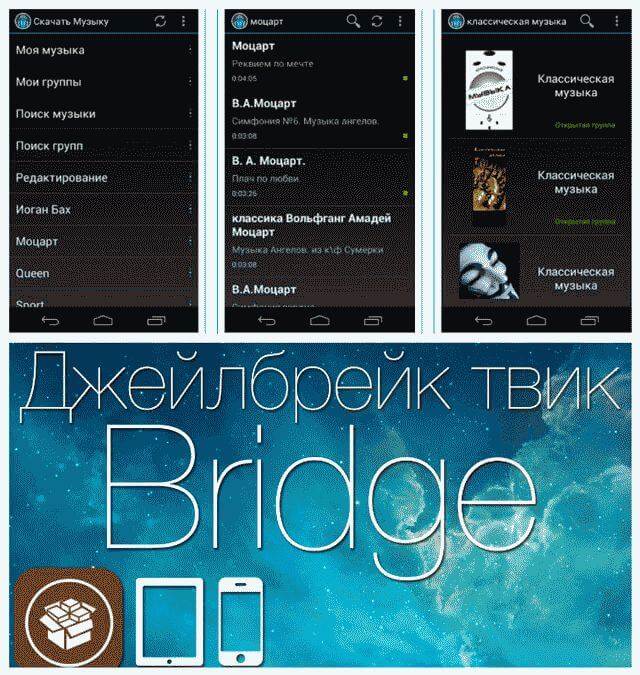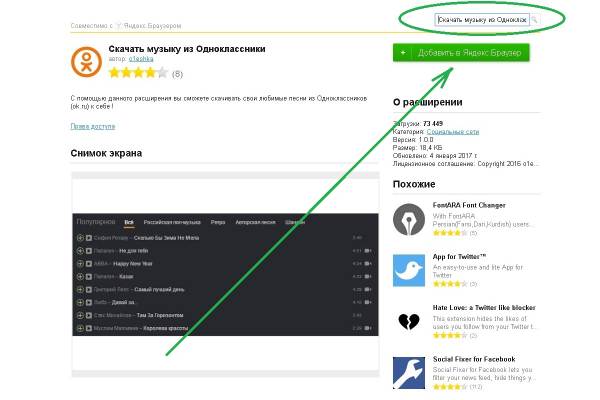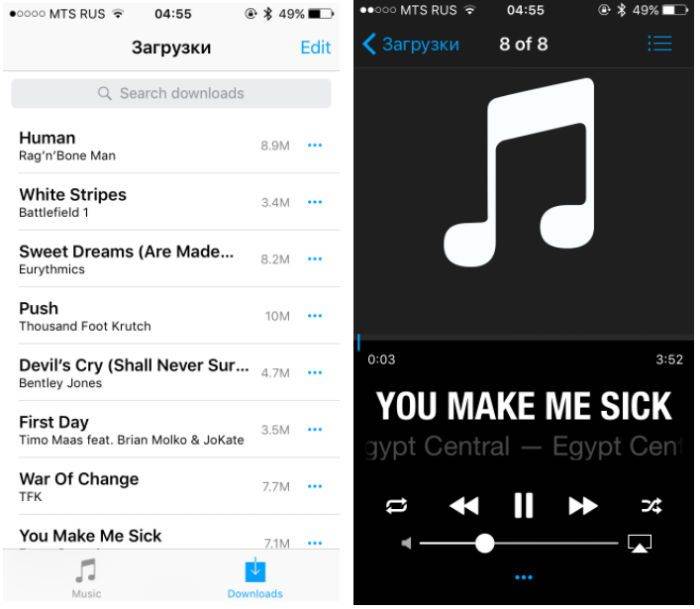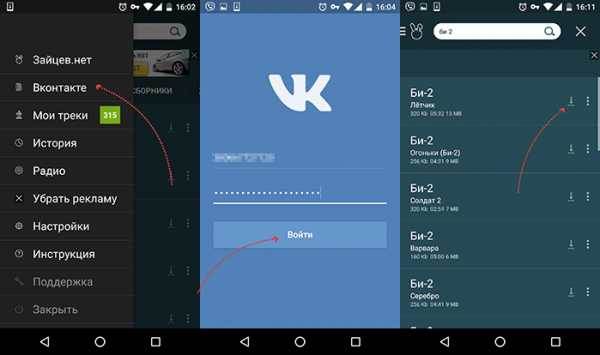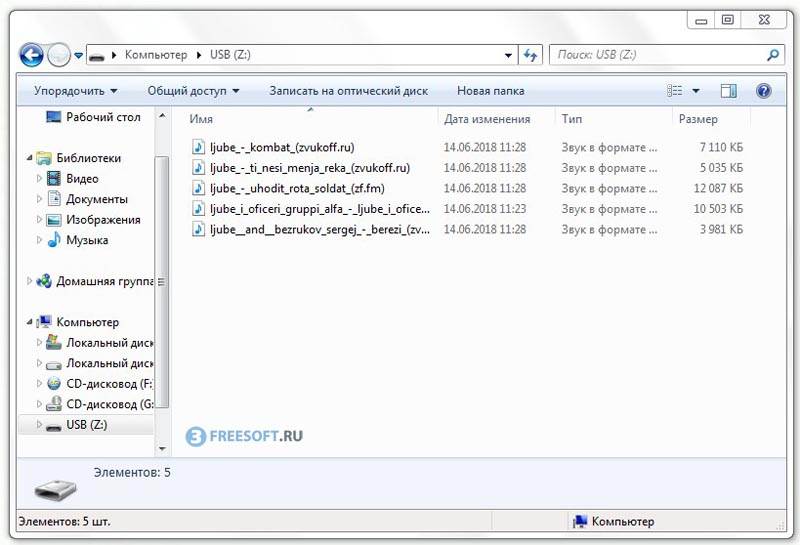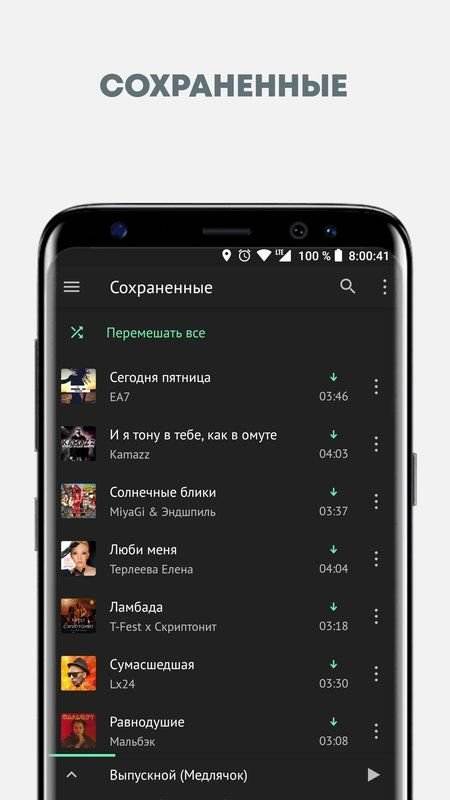Загрузка аудиозаписей с компьютера
Браузерная версия социальной сети «ВКонтакте» взаимодействовать с «Музыкой» разрешает в полной мере: предусмотрен и редактор плейлистов, и кнопка «Поделиться», и целая коллекция рекомендаций, обновляющихся и каждый день, и раз в неделю.
Не возникает и проблем с добавлением нового медиаконтента – достаточно перейти на вкладку «Музыка» и найти подходящую кнопку в интерфейсе, расположенную на панели быстрого доступа с доступными медиатеками (рекомендации, личные треки, обзор, обновления у друзей).

После вызова меню «Загрузить аудиозапись» в браузере появится уже знакомое предупреждение о действующих правилах (объем и формат треков, права правообладателей), а вместе с тем отобразится кнопка «Выбрать файл».
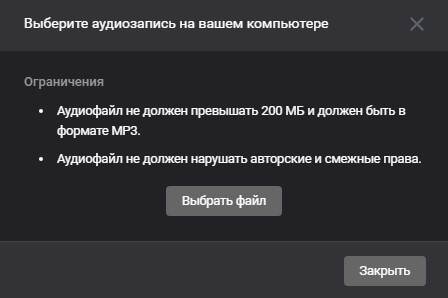
Выбираются треки через «Проводник» на компьютерах с Windows (а на MacOS – через Finder), а выгружаются в фоновом режиме. После загрузки аудиозапись займет верхнюю строчку в личной медиатеке.

Социальная сеть автоматически подтянет информацию, заложенную в MP3-композицию, включая обложку, теги (исполнитель, название трека, продолжительность, композитор) и текст. Если данные подтянулись некорректно или с ошибками, то в социальной сети предусмотрены инструменты для внесения необходимых изменений.

Достаточно навести курсор на трек и нажать по появившейся иконке карандаша (пункт «Редактировать аудиозапись». По умолчанию «ВКонтакте» разрешает подправить лишь пункты «Исполнитель» и «Название», но, если раскрыть дополнительные подробности, то отобразится еще три пункта:
- Жанр. Выбирается из выпадающего списка. Заполнить информацию вручную нельзя.
- Слова песни. Добавляются вручную (доступен свободный набор) или копируются из сети. Текст доступен для просмотра на мобильных операционных системах.
- Не выдавать при поиске. Дополнительная опция, скрывающая подготовленный контент от посторонних глаз в поисковой выдаче. Если раздел с «Музыкой» скрыт еще и на личной странице с помощью настроек приватности, то найти запись у пользователей социальной сети не получится. Рекомендуется выставлять галочку в том случае, если загружаются конфиденциальные материалы, которыми бы хотелось поделиться в кругу друзей.
Кроме кнопки «Редактировать аудиозапись» лично загруженный трек ничем не отличается от тех, которые найдены в сети – точно также доступен для добавления в плейлисты или в очередь на воспроизведение, передается через личные сообщения или встраивается в «Альбом».
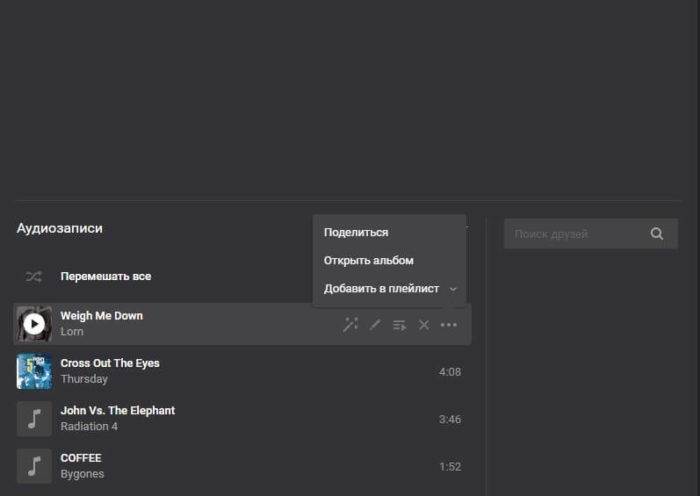
На месте и кнопка «Удалить». Социальная сеть разрешает или скрыть трек из личной медиатеки или полностью удалить файл, то есть, первоисточник.
Специальный софт для этой задачи
В Плей Маркете представлено много полезного софта, предназначенного как для развлечений, так и для осуществления разных пользовательских операций с Андроидом. Так, для осуществления задачи по переносу фоток, можно воспользоваться удобным и широким функционалом специальных приложений, среди которых:
- PhotoSync — Transfer Photos;
- Photo Transfer.
PhotoSync — Transfer Photos
Это разработка компании Touchbyte. Создавалась именно для этой задачи. Кроме основной функции по максимально быстрому перемещению фото с одного устройства на другое, умеет перемещать и видеофайлы, при этом не только между Андроид, но и на iOS, Windows, Mac.
Принцип работы следующий:
- После установки программы необходимо зарегистрировать свой аккаунт. Процедура довольно простая и занимает не более 5 минут.
- Затем через интерфейс программы нужно открыть галерею.
- Выбрать нужные изображения, отметив их галочками, и с помощью активации специальной функции отправить все в облачный сервис.
- Теперь запустите софт на другом устройстве и после авторизации под ранее зарегистрированной учетной записью просто переместите эти изображения с «облака» во внутреннюю память или на карту памяти девайса.
Похожее приложение на выше рассмотренное от разработчика Bitwise Software SL. Умеет легко и быстро переносить фото с устройства на устройство Андроид, на гаджеты компании Apple – iPhone и iPad, а также на ПК под управлением Windows и Mac с помощью технологии передачи данных Wi-Fi., переносить все фото со старого на новый Андроид. То есть это удобно в том случае, если вы приобрели новый смартфон и желаете быстро перекинуть на него всю свою галерею.
Приложение выделяется простым и понятным интерфейсом, в котором процессом легко управлять на интуитивном уровне. Передача осуществляется в фоновом режиме, и по окончанию процесса на экране будет выведено соответствующее уведомление.
Принцип работы аналогичен выше рассмотренным ПО:
- Photo Transfer необходимо установить на оба аппарата, между которыми планируется осуществлять процедуру перемещения.
- Подключить устройства к одной Wi-Fi сети и закончить операцию.
В 2018 году Photo Transfer исчезла из магазина приложений Google Play. Скачать её можно с других ресурсов, например, 4pda.ru
Передача мультимедийных файлов по блютузу не поражает скоростью, но продолжает оставаться достаточно популярным способом, к которому прибегают многие пользователи мобильных устройств с ОС Android. Давайте посмотрим, как можно передать музыку через блютуз с Андроида на другой телефон или планшет.
Как загрузить свою музыку в ВК — сообщества
Будучи администратором сообщества, вы сможете беспрепятственно заполнять альбомы своей группы любыми треками. Для этого вам нужно лишь зайти на страничку сообщества, и нажать на пункт меню “Добавить аудиозапись”.
Настройки группы могут запрещать использование данного раздела. В таком случае придётся для начала раздать себе права на загрузку музыки. Для этого перейдите во вкладку “управление”, затем в “разделы” и включите всё, что вам необходимо.

Теперь вы без труда сможете перенести всю необходимую музыку в альбомы. При этом, загрузка доступна как с жёсткого диска, так и из аудиозаписей с личной страницы.
Способ N1
Начнем с первого способа: скачивание музыки с помощью специального софта на Андроид устройствах. Для этого софта вам потребуется войти в Play Market и в поисковике написать «скачать музыку». Далее Play Market выдаст вам список с приложениями, благодаря которым вы сможете скачать любую музыку на свой гаджет. Среди результатов поиска ищем приложение «Zaicev….». Выглядит оно так:
Устанавливаем его на свой телефон, весит оно всего лишь 15мб. Теперь, после установки открывайте приложение. Далее у вас высветится окно с самыми популярными треками на данный момент, которые вы сможете без проблем скачать, нажав на кнопку загрузки.
Выше расположена строка поиска. Здесь вы найдете любой нужный вам трек. Во вкладке «сборники» вы найдете альбомы песен, рассортированных по определенным темам.
А во вкладке «жанры», вы найдете треки по вашему любимому направлению. Кстати, вы и сами мы можете создать свой трек, того жанра, который нравится вам больше всего, но об этом вы узнаете в другой статье.
Приложение безумно простое в использовании, удобное и является одним из самых популярных в данной сфере. Регистрацию здесь проходить не нужно, а это существенный плюс.
Как закачать музыку на планшет
Какой же девайс может быть без музыкальных композиций. В принципе, мы уже рассмотрели способы. Как можно что-то скидывать на планшет или с него. Принцип тот же. Давайте рассмотрим к ряду ещё один способ. Как закачать музыку на планшет в большом объёме, хотя и не обязательно в большом. Качайте любой торрент-клиент. Зайдя в программу, выберите в поиске своего исполнителя. Приложение, как правило, переведёт вас в браузер с результатом вашего поиска, но по торрент файлам. Как только начнётся загрузка, вы можете заниматься своими делами. Вся музыка будет качаться в фоне. О статусе закачки в любой момент можно посмотреть в меню задач (в Android – верхний свайп). Перейдя в саму программу, можно ограничивать скорость, приостанавливать закачку и производит ряд других действий.
Скачиваем музыку через Google Play
Для этого способа потребуется подключение к Интернету и установка приложения Google Play на смартфон. Как правило, оно устанавливается производителем. Если таковое отсутствует, предстоит создать аккаунт в Google, после чего вам станут доступны все продукты издателя.
Теперь сам процесс, как закачать музыку на Андроид:
- включить Wi-Fi-соединение на телефоне либо воспользоваться мобильным Интернетом;
- запустить Google Play и войти в приложение, введя запрашиваемый пароль и логин;
- на своем компьютере откройте браузер и в верхней строке введите ссылку, указанную на главной странице приложения, запущенного на смартфоне. Войдите в личный кабинет на Google Play с компьютера;
- откройте раздел «Музыка» и нажмите кнопку «Скачать/загрузить»;
- в появившееся окно перетяните файлы. Таким образом, в смартфон закачается музыка.
Чтобы скачивание не прервалось, интернет-соединение должно работать без препятствий.
Часть 3. Бесплатное решение для передачи музыки с компьютера на iPhone
Если вы хотите передавать музыку с вашего компьютера на iPhone, а затем с помощью iTunes является наиболее распространенным и широко используемым методом. С помощью iTunes, необходимо сначала перенести песни с компьютера в библиотеку iTunes, а затем эти песни синхронизируются с iPhone через iTunes. Настоящее программное обеспечение Apple iTunes позволяет передавать музыку на iPhone. Ниже приведены шаги этого метода. Таким образом если вы ищете варианты о том, как отправить музыку с компьютера на телефон, читайте ниже.
Шаги для передачи музыки с компьютера на iPhone с помощью iTunes
Шаг 1 Запустите iTunes и добавьте песни в медиатеку iTunes.
Запустите iTunes на вашем компьютере. Далее вам нужно добавить песни из компьютера в библиотеку iTunes и для этого, нажмите на «Файл» в левом верхнем углу и выберите «Добавить файл в медиатеку» из выпадающего меню.

Затем выберите песни из компьютера, который вы хотите добавить, а затем нажмите на «Открыть».

Избранные песни будут добавлены в библиотеку iTunes.

Шаг 2 Подключите iPhone и передавать песни из медиатеки iTunes на iPhone.
С помощью кабеля USB, подключите ваш iPhone к компьютеру, и iTunes будет обнаружен.

Затем нажмите на «Моя музыка» и появится список песен в медиатеке iTunes. Выберите песни, которые вы хотите передать на iPhone. Перетащите песни с правой боковой панели и поместите их на iPhone значок на левой стороне.

Кроме того можно также добавить песни путем синхронизации устройства. Для этого нажмите на подключенном iPhone, а затем выберите вариант «Музыка» на левой стороне меню. Теперь установите флажок «Синхронизировать музыку» и включить опцию «Избранные плейлисты, артисты, альбомы и жанры.» Далее выберите песни на основе плейлиста или художников, а затем нажмите «Применить». Песни будут синхронизироваться с iPhone.

Песни будут переведены на iPhone. Таким образом всякий раз, когда вы сталкиваются с трудностями в том, как перенести песни с компьютера на телефон, рассмотреть вышеуказанные шаги.
- Минусы этого метода:
- Необходима установка iTunes на вашем компьютере.
- Синхронизация песен на iPhone будет перезаписывать существующие данные.
- Этот процесс является сложным.
Загрузите композиции на «Google Диск»
Благодаря наличию, зарезервированных для каждого пользователя, пятнадцати гигабайт бесплатного дискового пространства облачного удаленного хранилища «Google Диск»
, пользователям доступен, вероятно, самый простой способ синхронизировать собственную музыкальную коллекцию на всех своих устройствах, включая мобильный смартфон на базе операционной системы«Android» и персональный компьютер.
Приложение «Google Диск»
для«Android» не позволяет непосредственно сразу загружать целые папки прямо на пользовательское мобильное устройство«Android» . И если нет желания загружать каждый файл в отдельности один за другим, переходя от первой папки с музыкальными композициями к следующей, то самый простой способ – это воспользоваться мобильным приложением«CloudBeats» .
Использование стороннего музыкального приложения для «Android»
позволяет загружать файлы на пользовательское устройство непосредственно из облачного хранилища, в том числе из«Google Диск» и«Dropbox» .
Для начала произведите загрузку музыки в приложение «Google Диск»
. Откройте на своем компьютере любой, предпочитаемый согласно собственным приоритетам, веб-браузер и выполните вход в приложение.
В левом верхнем углу страницы нажмите на кнопку «Создать»
и добейтесь отображения всплывающего меню, в котором выберите из доступных вариантов раздел«Загрузить файлы» , чтобы выполнить передачу каждого файла по отдельности, или«Загрузить папку» , чтобы загрузить свою музыкальную коллекцию сразу целиком за один раз.
При желании можно использовать приложение «Google Backup and Sync»
для синхронизации файлов с вашего компьютера. Загрузите установочный исполняемый файл и после его запуска приложение будет установлено в автоматическом режиме. Откройте подготовленное приложение и в окне приветствия нажмите на кнопку«Начать» .
На следующей странице пользователям будет предложено войти в свою учетную запись «Google»
, используя собственные установочные данные, указанные при первичной регистрации. Заполните соответствующие поля имени пользователя и пароля и завершите процедуру авторизации.
На следующем этапе, после успешного входа в систему «Google»
, выберите необходимые музыкальные папки для автоматического резервного копирования, которые желаете синхронизировать с«Google Диском» , используя кнопку«Выбрать папку» , а затем нажмите на кнопку«Далее» .
Теперь на завершающем этапе удостоверьтесь и подтвердите, что действительно желаете синхронизировать «Google Диск»
с данным компьютером, и нажмите на кнопку«Начать» . Пользовательские существующие файлы, расположенные в хранилище приложения«Google Диск» начнут загружаться на связанный персональный компьютер, а музыкальная коллекция будет перемещаться на«Google Диск» .
По окончанию синхронизации и загрузки файлов в облачное хранилище, установите на свое мобильное устройство «Android»
приложение«CloudBeats» , которое обеспечивает мгновенный доступ к личной музыкальной библиотеке в удаленном облачном приложении и освобождает ценное пространство смартфона для хранения другой важной информации. Откройте«CloudBeats» и выберите в верхнем меню управления раздел, ответственный за доступ к файлам
Нажмите на текстовую ссылку, добавляющую облачное хранилище, и во всплывающем меню, содержащем доступные варианты, выберите «Google Диск»
. Предоставьте приложению во всплывающем системном сообщении соответствующие разрешения для доступа к пользовательской учетной записи«Google» , и сразу файлы и папки«Google Диска» будут представлены в«CloudBeats» . Найдите папку с музыкальной коллекцией и синхронизируйте ее со своим мобильным устройством.
Теперь пользователи смогут воспроизводить свои музыкальные записи в «CloudBeats»
или в любом другом музыкальном приложении для«Android» по выбору пользователя, например, через«Google Play Music» .
Перейти к просмотру
Как скинуть песни с телефона на флешку с FTP
Если скорость блютуз не устраивает, но вы не оставляете надежд осуществить беспроводную передачу данных, то можно воспользоваться FTP-сервером. И тут может возникнуть вопрос, а как он связан с флешкой? Дело в том, что любой USB-накопитель можно настроить в качестве FTP-приемника, чтобы отправлять файлы беспроводным способом.
Правда, придется немного покопаться в настройках Wi-Fi роутера. Для начала нужно устроить учетную запись. Рассматриваем инструкцию на примере маршрутизатора TP-LINK:
- Откройте страницу tplinkwifi.net.
- Пройдите авторизацию, используя логин и пароль от роутера.
- Кликните по иконке раздела «Настройки USB», а затем – учетные записи пользователей.
- Выберете индекс аккаунта, а также пропишите имя и пароль.
- Нажмите кнопку «Set».
- Проверьте созданную учетную запись.
Теперь пользователю необходимо настроить сам FTP-сервер. Это следующий этап выполнения операции, который тоже состоит из нескольких шагов:
- Пройдите авторизацию на странице tplinkwifi.net.
- В настройках USB выберете пункт «FTP Server».
- Нажмите кнопки «Enable» для включения сервера.
- Укажите порт службы (по умолчанию – 21).
- Подтвердите изменение настроек нажатием кнопки «Apply».
Наконец, останется задать USB-флешку в качестве FTP-приемника. Для этого:
- Подключите накопитель к ПК.
- Перейдите в настройки FTP-сервера, как это было показано ранее.
- Нажмите кнопку «Add New Folder».
- Укажите имя одной из папок флешки, а также пропишите ее расположение.
- Подтвердите создание.
После выполнения всех действий к флешке можно будет подключаться по FTP-серверу. Поэтому сразу скачайте на смартфон ES Проводник. Это самая удобная программа, позволяющая справиться с задачей. Затем перейдите в раздел FTP проводника и пропишите значения, которые ранее были заданы для флешки.

Теперь останется лишь отметить песни и нажать кнопку «Скопировать», чтобы они оказались в памяти USB-накопителя.
Для того чтобы все сработало, устройства должны быть подключены к одной сети Wi-Fi.
Отправка с компьютера
Самый простой способ скачать музыку на Xiaomi – воспользоваться компьютером. Для этого:
- заранее загрузите на ПК-устройство аудиозаписи, которые хотите переместить в память смартфона;
- подключите телефон к компьютеру через USB-переходник;
- если на экране смартфона высветятся варианты для отладки, выберете «Передача файлов»;
- войдите через компьютер в память телефона и скопируйте музыку в нужную папку;
- дождитесь перемещения файлов, после чего отсоедините USB-переходник.
Открыв на смартфоне музыкальный проигрыватель или файловый менеджер, можно будет запустить любую аудиозапись.
Установка мелодии на звонок с помощью ZEDGE
QR-Code
ZEDGE Рингтоны, обои
Developer: Zedge
Price: Free
Хорошим решением является приложение ZEDGE. Оно бесплатное, имеет удобный, понятный интерфейс и оформление в приятных сиренево-черных тонах. Кроме установки рингтона, данное приложение может менять стандартные/живые обои, включать/выключать уведомления, корректировать работу игр и изменять иконки.
- Открываем установленное приложение;
- Для установки новой мелодии движением вправо открываем боковое меню и кликаем на «Рингтон»;
- Нам представляется список из множества песен, разделенных по категориям «Популярное», «Избранное», или конкретные жанры музыки.
- Чтобы прослушать аудио нажимаем на большой треугольник возле названия трека;
- Если аудиозапись понравилась, скачиваем ее, нажимая на специальную иконку, расположенную чуть ниже надписи;
- После этого программа предлагает выбрать, куда именно хотим установить выбранную мелодию: на звонок, как звук уведомления или на будильник;
- Выбираем нужный вариант и получаем уведомление, что стандартный рингтон успешно изменен. Готово.
Как добавить музыку в ВК
Инструменты, доступные в десктопной и мобильной версиях социальной сети, различны, так что рассматривать придётся каждый из случаев в отдельности.
Как загрузить песню в ВК с компьютера
Первым делом необходимо пройти авторизацию в социальной сети. Дальше выбираете пункт основного меню: “Музыка”.
В открывшемся окне кликните по иконке облака, находящейся в правом верхнем углу.

Вас ещё раз предупредят об основных требованиях, предъявляемых к загружаемому контенту.

Теперь вам остаётся лишь выбрать файлы и дождаться завершения загрузки. После чего трек появится в плейлисте, и вы сможете прослушивать его или поделиться с друзьями. Но в большинстве случаев намного проще воспользоваться поиском по внутренней базе социальной сети. Большинство популярных и не очень композиций уже загружались и доступны для сохранения в плейлисты.
Как загрузить музыку в ВК с телефона
К сожалению, аналогичного инструмента в мобильной версии ВКонтакте не существует. Но если вопрос как добавить музыку в ВК с телефона для вас принципиален, то можно воспользоваться полной версией сайта. Для этого просто удалите букву “m” из адреса социальной сети.
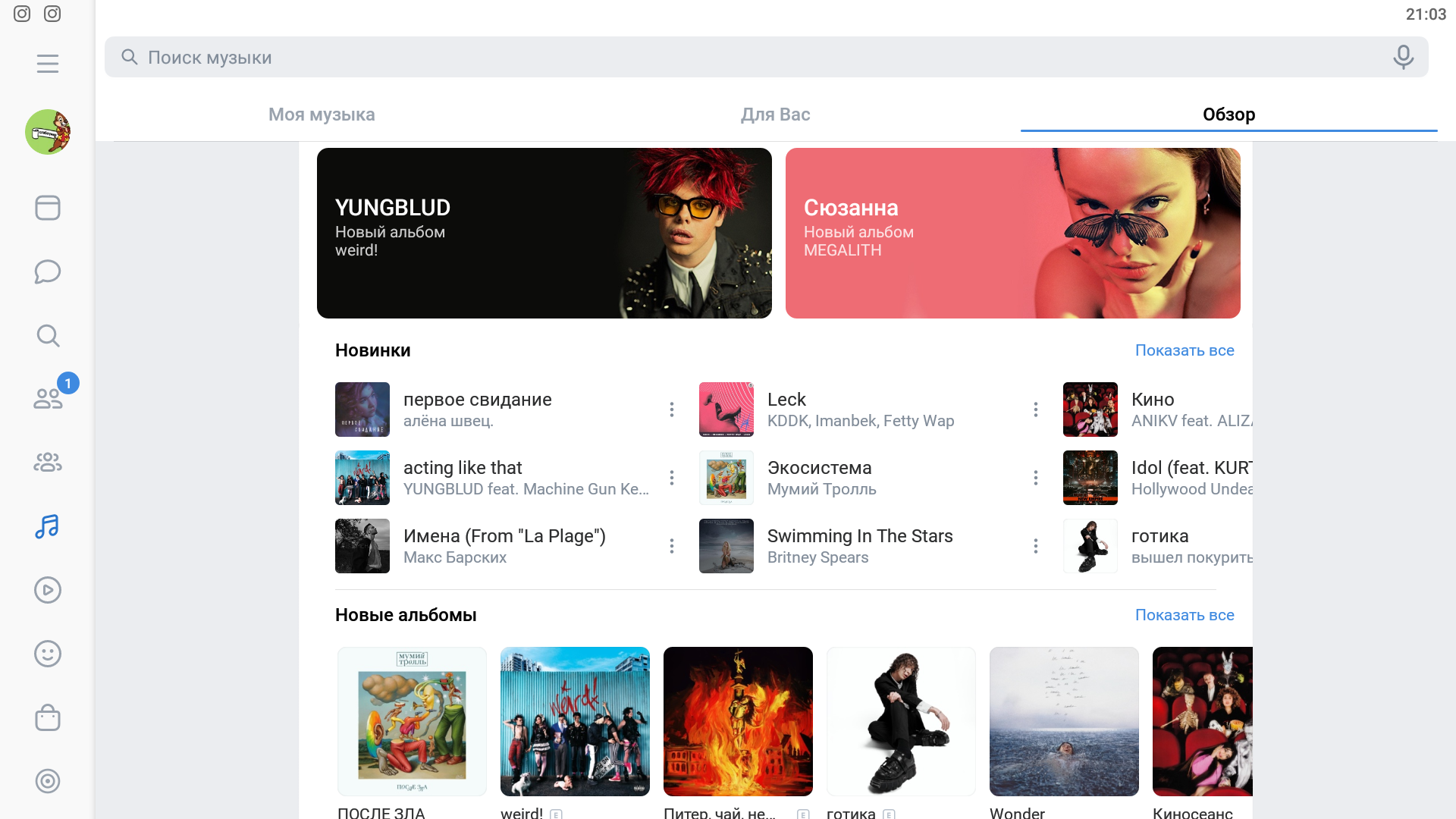
В противном случае вам остаётся только довольствоваться встроенной библиотекой загруженных треков. В большинстве случаев в ней вы сможете отыскать подходящий.

Для этого перейдите во вкладку “Рекомендации” раздела “Музыка”. Здесь в строке поиска вводите название песни или имя исполнителя. Выбрав подходящий трек, просто нажмите на кнопку с тремя точками в правом верхнем углу экрана и сохраните его к себе на страницу.
Лучшие ресурсы для скачивания музыки на смартфон
Благодаря Интернету, а также разнообразным ресурсам, которые являются хранилищами музыки, можно наполнять свой телефон многочисленными треками и слушать их как онлайн, так и офлайн.
Большая часть музыкального контента доступна бесплатно. Но также есть и ряд платных услуг, детально о которых можно узнать непосредственно на ресурсе.
Предлагаем обратить внимание на такие ресурсы:
- Free Music Download;
- Music search;
- Music Download Paradise;
- Music Maniac;
- Free MP3 Downloads;
- Jetune.fm;
- Lastfm.ru;
- Myzuka.org;
- Zv.fm;
- Зайцев.нет.
Каждый из предложенных отличается дизайном, объемом доступных бесплатных файлов с музыкой и разнообразием других опций. Открыв любой из ресурсов, вы сразу поймете, как скачать музыку на Android и прослушивать любимые треки, создавать плей-листы и библиотеки на своем устройстве.
Помимо скачивания музыки, на таких ресурсах, как Зайцев.нет, Lastfm.ru можно просматривать клипы, принимать участие в комментировании контента и работы сайта. Это своего рода развлекательные платформы. Их преимущество в том, что музыка постоянно обновляется и все трендовые композиции появляются здесь своевременно.
На любом из ресурсов скачивание музыки простое и понятное, занимает несколько минут
Кроме того, что немаловажно, закачка безопасна, поэтому можете не переживать, что с музыкой на устройство попадет вирус
Как с ноутбука перекинуть музыку на телефон с помощью Wi-Fi
Сейчас почти в каждом доме есть беспроводной интернет Wi-Fi. Он может использоваться не только для подключения к сети, но и для обмена файлами между различными устройствами.
Без дополнительных программ перекинуть музыку будет достаточно сложно. Поэтому мы рекомендуем воспользоваться программой MyPhoneExplorer. Ее нужно загрузить на компьютер и телефон. Ссылка на скачивание доступна на официальном сайте myphoneexplorer.ru, а также в Google Play.
Далее нужно следовать шагам из алгоритма:
- Подключить оба устройства к одной сети Wi-Fi.
- Запустить программу на телефоне.
- Придумать код для подключения.
- Открыть MyPhoneExplorer на ПК.
- Нажать кнопку «Файл» и выбрать пункт «Подключить».
- Ввести придуманный на телефоне код.
- Выделить музыку для отправки и переместить ее в любую папку телефона, которая отобразится в программе.
Так как передача треков в данном случае осуществляется через вайфай, важную роль будет играть то, насколько близко устройства расположены к роутеру. Постарайтесь обмениваться файлами в непосредственной близости от источника сигнала, чтобы песня передалась как можно быстрее.
Соцсети и мессенджеры
Наверняка вы знаете, что музыку можно передавать через клиент социальных сетей (VK, Facebook) и мессенджеров (WhatsApp, Telegram). Обмен файлами осуществляется при помощи подключения к интернету. Подобный тип передачи музыки известен всем, но далеко не все понимают, как в таком случае можно перекинуть трек с компьютера на телефон.
Рассмотрим, как это сделать на примере мессенджера WhatsApp:
- Загружаем клиент мессенджера на телефон и ПК.
- Проходим авторизацию на компьютере.
- Добавляем контакт со своим номером телефона.
- Открываем чат.
- Нажимаем кнопку в виде скрепки.
- Выделяем файлы для отправки.
- Подтверждаем выполнение операции.
- На телефоне нажимаем кнопку скачивания.
Музыкальная композиция на телефоне отобразится в приложении «Музыка» и в специальной папке приложения WhatsApp.
Как перекинуть музыку с ПК на телефон через SD-карту
Многие смартфоны оснащаются слотом для карт памяти. Если вы имеете карточку MicroSD, то сможете перекинуть музыку с ПК на телефон даже без соединения двух устройств. Все, что вам понадобится – адаптер для карты памяти. Как правило, он уже идет в комплекте.
Теперь осталось вставить карточку в адаптер, и поместить его в соответствующий разъем компьютера. К сожалению, не на всех ПК есть интерфейс SD. Но и из этой ситуации можно с легкостью выбраться. Понадобится лишь USB-адаптер, который можно приобрести в любом магазине электроники. Его стоимость в рознице не превышает пары сотен рублей.
Далее нужно выполнить несколько шагов:
- Подключить карту к ПК любым удобным способом.
- Открыть «Мой компьютер».
- Выбрать папку, которая присвоена MicroSD-карточке.
- На компьютере скопировать песни и поместить их в одну из папок внешнего накопителя.
В данном случае скорость передачи данных зависит от технических характеристик карты памяти. Существуют разные классы карт. Чем он выше, тем быстрее вы сможете скопировать музыку.
Приложения для загрузки музыки
Конечно, все вышеперечисленные способы подразумевают, что поиск и закачку музыки нужно производить на компьютере, но не всегда этот вариант подходит. Часто нам требуется загрузить музыку непосредственно через сам смартфон. И тут начинаются проблемы. Мобильные браузеры не имеют встроенного flash-плеера (да и установить его отдельно нет возможности), поэтому большинство сайтов при загрузке или отображении онлайн-мультимедиа, к которым мы так привыкли на ПК, не будут нормально функционировать. Более того, сам загрузчик не станет работать.
Конечно, уже есть сайты, которые оптимизированы под мобильные устройства, – на них можно скачивать видео и аудиофайлы. Но таких ресурсов все еще очень мало, и выбор контента на них довольно скуден. Другое дело – специальные приложения для загрузки музыки. Они были разработаны специально для этой цели, и выбор треков в них очень широк. Существует огромный выбор приложений: от музыки ВК (приложения для скачивания музыки из своих же списков в соцсети ВКонтакте) до специального приложения от сайта Zaycev.net. Наиболее распространены на сегодняшний день два приложения:
- Zaycev.net.
- MP3 Music Box.
Рассмотрим их подробнее.
Приложение для поиска музыки Zaycev.net
Это бесплатное приложение от одного из наиболее популярных сайтов по поиску и загрузке музыки, который уже не один десяток лет радует пользователей разнообразием доступных треков. Скачать приложение можно в Googl Play. После запуска вы сразу увидите список «Top 100 популярных треков», а над ним поисковую строку.
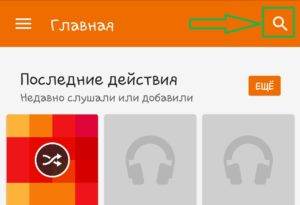
Приложение на русском языке, поэтому вы легко разберетесь. Главное – знать, что искать. То есть правильно вводите название искомой композиции, и программа ее найдет в считанные секунды. Более того, здесь же можно и прослушать трек. При помощи свайпа справа налево и наоборот вы можете переключаться между вкладками:
- Top 100 популярных треков.
- Сборники.
- Жанры.
- Новинки.
Названия говорят за себя.
Программа Music Box MP3
По сути, все подобные приложения работают одинаково, поэтому единственное отличие Musix Box MP3 от Zaycev.net заключается в визуальном оформлении. Во всем остальном (функционал, принцип работы, поиск музыки и так далее) они идентичны. Поэтому нет смысла подробно описывать данную программу. Стоит лишь сказать, что найти это приложение в Googl Play не так просто. Проще искать на торрент-трекерах.
Скачиваем с сайтов
Последним способом является загрузка аудиофайлов непосредственно с Интернет-ресурсов. При наличии высокой скорости подключения смартфонов к Сети и возможности процессора работать на стандартных веб-страницах, можно переносить музыку сразу на телефон. В таком случае необходимо только выбрать кнопку «скачать» и через короткое время файл автоматически попадает в раздел Downloads.

Исходя из изложенной информации, любой пользователь сможет самостоятельно скачать музыку на смартфон Xiaomi доступными способами. При этом каждый может выбрать наиболее практичный для себя, так как конкретный вариант может не подойти по разным причинам.
Через Wi-Fi
Этот вариант также подразумевает, что поиск и скачивание аудиофайлов из интернета вы будете выполнять на компьютере. Но передать скаченные файлы на Android можно и через Wi-Fi. Для этого вам потребуется приложение AirDroid или FTP-server. AirDroid работает через сервер в интернете. То есть все передаваемые файлы идут через сервер. Конечно же, для этого способа вам потребуется подключить к интернету свой ПК и смартфон (планшет).
Программа FTP-server не требует глобального подключения, вполне достаточно локальной сети (если дома работает роутер или виртуальная раздача Wi-Fi с компьютера). Этот вариант работает напрямую. То есть приложение превращает смартфон в FTP-сервер, с которым может работать ПК (загружать или качать нужные файлы). Здесь все просто. После запуска приложения нужно просто нажать большую красную кнопку, которая станет зеленой. А под кнопкой появится IP-адрес вашего телефона.
Этот адрес надо ввести в адресную строку файлового проводника, после чего менеджер покажет все, что расшарила программа на телефоне, и вы сможете копировать, удалять или загружать нужные файлы.
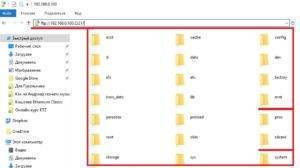
В случае с программой AirDroid все еще проще. Более того, она имеет расширенный функционал. То есть вы сможете управлять не только файлами, но и сообщениями, звонками, телефонной книгой и так далее. Чтобы воспользоваться приложением на телефоне, установите AirDroid (через Googl Play) и запустите его. Далее на ПК откройте нужный вам браузер, в адресной строке впишите web.airdroid.com и нажмите «Enter». Откроется страница, на которой будет QR-код (он-то нам и нужен).

Теперь на телефоне в запущенном приложении нажмите на значок для сканирования QR-кода и наведите на тот код, который отображается на ПК.
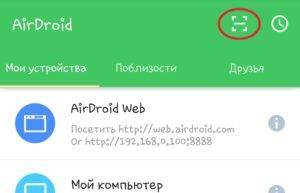
Когда код будет отсканирован (не подводите камеру слишком близко к экрану монитора), появится сообщение «Подтвердить вход в приложение AirDroid». Нажмите «Войти».
После этого на компьютере отобразится экран с разными ярлыками и функциями. Для загрузки нужных файлов в память телефона справа будет серая область с надписью: «Загрузить в». Ниже вы можете указать, куда именно загружать. Задайте путь и нажмите «Добавить папку или файл». После этого добавляйте нужные файлы и нажимайте «Открыть».

Существуют и другие приложения, но названные нами наиболее удобные и простые. Это еще один способ, как загрузить музыку на Android с интернета, который так же прост и удобен, как и первый, описанный нами. А в некоторых случаях даже удобнее. Но имеется еще отличный вариант – облачные хранилища.
Как можно добавить музыку на личную страницу
На свою страницу ВКонтакте добавить музыку можно двумя способами: через поиск из уже имеющихся композиций или загрузив со своего ПК.
Как загрузить музыку в ВК с компьютера
Для того чтобы самому загрузить трек с компа, понадобятся: доступ в интернет и файл в формате MP3.
Зайдите на свою страницу и перейдите в раздел «Аудиозаписи».
В правом верхнем углу найдите значок, где изображено облачко и нажмите на него.
Откроется специальное окно, в котором ВКонтакте напомнит о соблюдении авторских правах и требованиях к композиции. Нажмите «Выбрать файл».
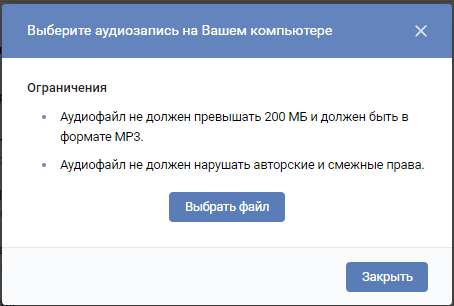
Выбирайте нужный трек и ждите, пока загрузка подойдет к концу. Файл сразу же появится в плейлисте с тем же названием, которое было у него на ПК. Чтобы открыть окно редакта нажмите на карандаш возле композиции.

Загруженную песню смогут послушать и другие пользователи + добавить её к себе на страницу.
Добавить песню из поиска
Одним из самых удобных, популярных и официальных способов копирования аудио-треков на страницу является использование внутреннего поиска. Для этого нужно зайти в раздел «Аудиозаписи» и посмотреть в верхнюю часть меню. Там будет находиться поисковая строка.

Вводим название интересующей песни и перед нами появится список всех одноименных музыкальных файлов. Ищем нужный, наводим на него и жмем на значок «+».

Запомните, что под названием интересующей песни может скрываться совершенно другая. Поэтому, прежде чем добавить ее к себе или переслать другу – прослушайте, возможно, там и правда совсем другая композиция или её качество оставляет желать лучшего.